➡️Cadastramento (usuário externo)
Nesta seção serão apresentados os passos para realização do cadastramento da alteração de dotação orçamentária no sistema.
Antes de Antes de iniciar esta etapa, realizar os passos descritos em "Iniciar alteração no Instrumento", acionando o botão de "Alteração".
Acessar a aba "Alterações do Convênio/Parceria", clicar em "Ações" e depois em "Editar Alteração":

Preencher/ alterar título da alteração na aba "Informações Gerais" e clicar em "Salvar" ao final da respectiva aba:

O preenchimento do "Título da Alteração" não altera o "Título do Convênio"; são campos diferentes.
Apesar do preenchimento do "Título da Alteração" não ser obrigatório no sistema, ou seja, o não preenchimento não impossibilita a continuidade do cadastramento, esse preenchimento de forma adequada é aconselhável para facilitar a pesquisa de histórico de alterações sem necessidade de adentrar no instrumento para identificação do que de fato foi alterado. Esse título aparece em um dos campos apresentados na aba "Alterações da Parceria".

3. Na aba "Reservado ao Concedente", incluir a nova dotação (1) e remova (2) a dotação cadastrada anteriormente:
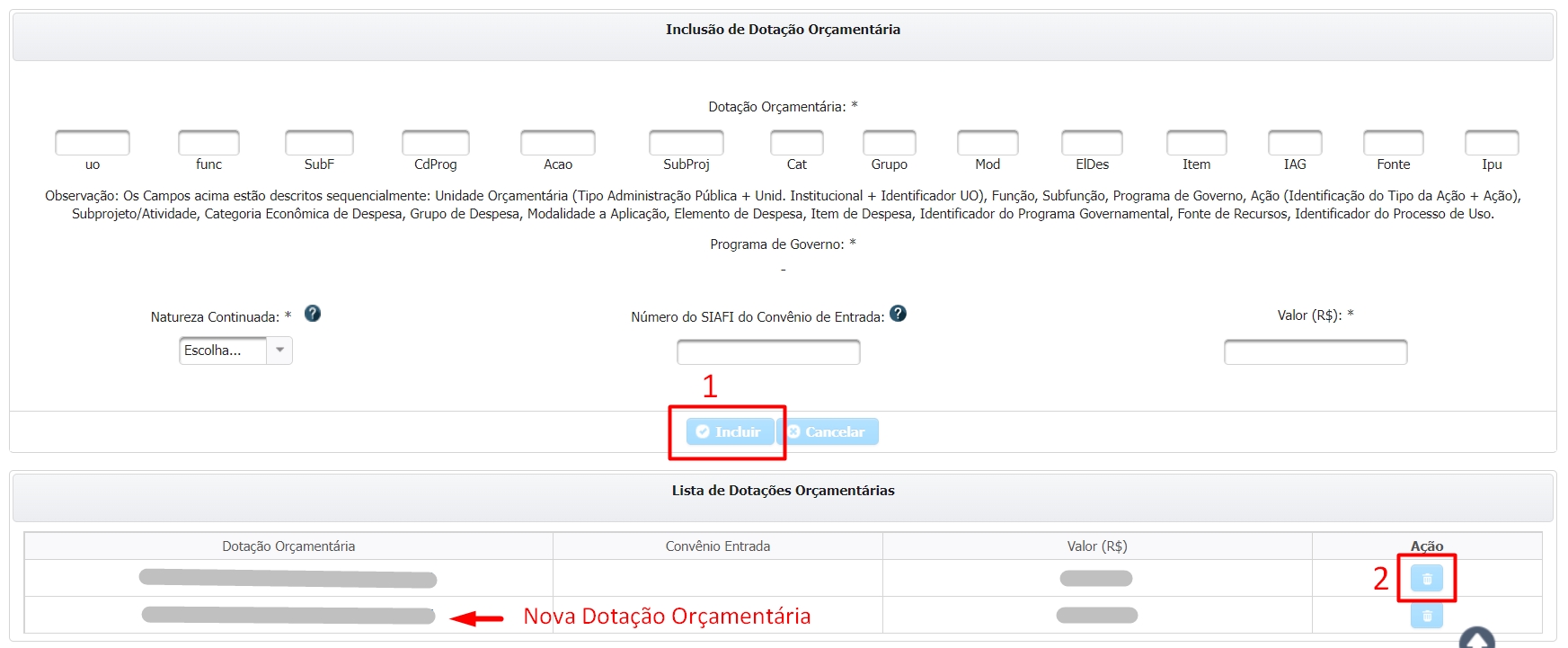
O valor (R$) das dotações deve ser o mesmo e a nova dotação orçamentária não pode possuir uma Unidade Orçamentária diferente da dotação orçamentária anterior.
A alteração de dotação orçamentária é considerada uma alteração simples, seguindo o mesmo fluxo dentro do sistema. No entanto, quando há a modificação de campos específicos relacionados à dotação, ele entende que essa alteração é do tipo "Alteração de Dotação Orçamentária".
Para que a alteração seja classificada como "Alteração de Dotação Orçamentária", os campos alterados poderão ser somente:
Título da Alteração - aba "Caracterização da Proposta";
Aba "Reservado ao Concedente";
Aba "Justificativa da Alteração".
Acessar aba "Justificativa da Alteração", preencher/ alterar campo justificativa da alteração e depois clicar em "Salvar":

Após finalização das alterações desejadas, clicar em "Salvar Alterações e Encaminhar Proposta para Aprovação":

Será exibida uma mensagem de "Tipo de Alteração: DOTAÇÃO ORÇAMENTÁRIA". Clique em "Sim":
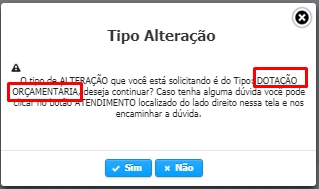
A alteração realizada será encaminhada para "Análise técnica".
Last updated
Was this helpful?
